Googlen kirjasinasetukset Galaxy S10+:lle

Google-kirjasimet sisältävät laajan valikoiman kirjasimia, jotka tekevät sisällöstäsi kauniimman. Google Fontsissa ja -palvelussa on saatavilla yli tuhat kirjasinta
Lentokonetilan nimellinen tarkoitus on asettaa puhelimesi "hiljaiseen" tilaan lähetettyjen ja vastaanotettujen yhteyksien ja signaalien suhteen. Vaikka se ei vaikuta äänenvoimakkuusasetuksiin ollenkaan, se sulkee kaikki puhelimesi langattomat yhteydet - mobiilidata, WiFi, Bluetooth, GPS ja niin edelleen.
Sillä on useita tarkoituksia – sen lisäksi, että se tekee puhelimesta turvallisen käyttää lennon aikana, se voi myös säästää akkua – sen käynnistäminen tarkoittaa, että puhelimesi kuluttaa paljon vähemmän akkua kuin se käyttäisi kaiken päällä.
Aktivoidaksesi tämän tilan Samsung-puhelimellasi, sinun tarvitsee vain pyyhkäistä alaspäin ylhäältä paljastaaksesi pikakuvakepalkin. Siellä useiden eri toimintoja listaavien symbolien joukossa on yksi "Flight Mode".
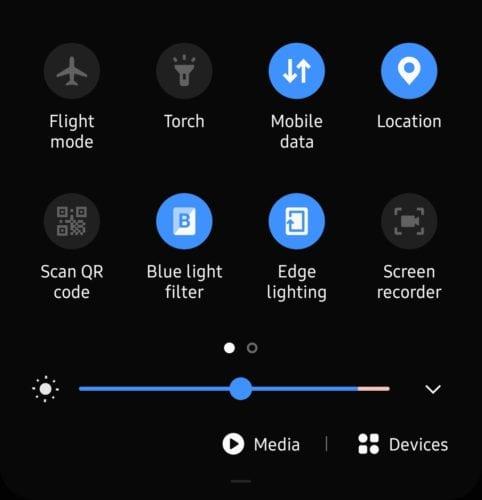
Pikavalintalokero
Napauta sitä ja odota noin 5-10 sekuntia, kunnes symboli vaihtaa väriä ja puhelimen näytön oikea yläkulma ei enää osoita WiFi- tai datayhteyttä – puhelimesi on nyt lentotilassa.
Vinkki: Voit silti kytkeä yksittäisiä toimintoja takaisin päälle – jos napautat WiFi-painiketta lentokonetilan päälle kytkemisen jälkeen, vain WiFi kytkeytyy takaisin päälle – kaikki muut palvelut pysyvät poissa käytöstä.
Voit poistaa lentokonetilan käytöstä napauttamalla sen kuvaketta uudelleen – ota huomioon, että voi kestää jopa minuutin, ennen kuin kaikki palvelut muodostavat yhteyden uudelleen ja alkavat toimia uudelleen.
Google-kirjasimet sisältävät laajan valikoiman kirjasimia, jotka tekevät sisällöstäsi kauniimman. Google Fontsissa ja -palvelussa on saatavilla yli tuhat kirjasinta
Bluetooth on yksi markkinoiden hyödyllisimmistä yhteysteknologioista – sen avulla voimme helposti yhdistää kaikenlaisia laitteita.
Kuten jokaisen lippulaiva Galaxy-sarjan kohdalla, Samsung julkaisi useamman kuin yhden mallin S10-sarjasta. Tarkemmin sanottuna he julkaisivat kolme. Rivin huippu
Lentokonetilan nimellinen tarkoitus on asettaa puhelimesi "hiljaiseen" tilaan lähetettyjen ja vastaanotettujen yhteyksien ja signaalien suhteen. Vaikka ei
Jos Samsung Galaxy S10:n automaattinen korjaus tai automaattinen vaihto -ominaisuus ärsyttää sinua, sammuta se näiden ohjeiden avulla.
Opi kaikki Samsung Galaxy S10 -älypuhelimen vikasietotilasta ja sen käyttöönotosta.
Opi asettamaan tekstiviesti-ilmoitusten ääni Samsung Galaxy S10:ssä tämän opetusohjelman avulla.
Automaattiset korvaukset ovat kehittyneitä automaattisen korjauksen työkaluja – monissa tapauksissa automaattinen korjaus korvaa väärin kirjoitetun sanan automaattisesti oikealla sanalla, mutta se
Mobiilidata voi olla kallista – jos sinulla on rajoitettu tilaus, saatat huomata, että haluat hallita tiedonkulutustasi, kun käytät puhelinta. siellä
Opi Samsung Galaxy S10 -älypuhelimen pehmeä ja kova nollaus, jos se on jäätynyt tai ei toimi kunnolla.
Tämän opetusohjelman avulla opit lisäämään ja poistamaan puhelinnumeroita Samsung Galaxy S10 -älypuhelimen estoluettelosta.
Ei ole uutinen, että Galaxy S10 on Samsungin uusi lippulaivapuhelin. S10:ssä on monia hienoja ominaisuuksia, joista yksi on "Wireless Powershare". Opi käyttämään sitä tämän yksityiskohtaisen viestin avulla.
Aiempien laitteiden kanssa Samsung Galaxy S10:ssä ei ole ilmoitusvaloa
Tämän yksityiskohtaisen opetusohjelman avulla opit säästämään aikaa leikkaamalla, kopioimalla ja liittämällä tekstiä Samsung Galaxy S10 -älypuhelimeen.
Opi mitä Data Roaming on ja kuinka se otetaan käyttöön tai poistetaan käytöstä Samsung Galaxy S10:ssä.
Opi missä SIM-kortin ja SD-korttilokeron paikka sijaitsee ja kuinka se asetetaan ja poistetaan tämän vaiheittaisen ohjeen avulla.
Opi ottamaan käyttöön tai poistamaan taustatiedon käytöstä mobiili- ja Wi-Fi-verkossa Samsung Galaxy S10 -älypuhelimessa.
Tumma tai yötila on hyödyllinen ominaisuus, joka asettaa suurimman osan puhelimesi väreistä tummiksi – joten selainten, sovellusten ja valikkoruutujen taustat ovat oletuksena
Opi yhdistämään Samsung Galaxy S10 -älypuhelin tietokoneeseen, jotta voit siirtää tiedostoja laitteeseen ja laitteesta.
Kun olet roottannut Android-puhelimesi, sinulla on täydet järjestelmän käyttöoikeudet ja voit suorittaa monenlaisia sovelluksia, jotka vaativat root-oikeudet.
Android-puhelimesi painikkeet eivät ole vain äänenvoimakkuuden säätämiseen tai näytön herättämiseen. Muutamalla yksinkertaisella säädöllä niistä voi tulla pikanäppäimiä nopeaan valokuvan ottamiseen, kappaleiden ohittamiseen, sovellusten käynnistämiseen tai jopa hätätoimintojen aktivoimiseen.
Jos unohdit kannettavan tietokoneesi töihin ja sinulla on kiireellinen raportti lähetettävänä pomollesi, mitä sinun pitäisi tehdä? Käytä älypuhelintasi. Vielä hienostuneempaa on muuttaa puhelimesi tietokoneeksi, jolla voit tehdä useita asioita samanaikaisesti helpommin.
Android 16:ssa on lukitusnäytön widgetit, joilla voit muuttaa lukitusnäyttöä haluamallasi tavalla, mikä tekee lukitusnäytöstä paljon hyödyllisemmän.
Androidin kuva kuvassa -tilan avulla voit pienentää videota ja katsoa sen kuva kuvassa -tilassa, jolloin voit katsoa videota toisessa käyttöliittymässä, jotta voit tehdä muita asioita.
Videoiden muokkaaminen Androidilla helpottuu tässä artikkelissa lueteltujen parhaiden videonmuokkaussovellusten ja -ohjelmistojen ansiosta. Varmista, että sinulla on kauniita, taianomaisia ja tyylikkäitä kuvia jaettavaksi ystävien kanssa Facebookissa tai Instagramissa.
Android Debug Bridge (ADB) on tehokas ja monipuolinen työkalu, jonka avulla voit tehdä monia asioita, kuten etsiä lokeja, asentaa ja poistaa sovelluksia, siirtää tiedostoja, roottata ja flashata mukautettuja ROM-levyjä sekä luoda laitteiden varmuuskopioita.
Automaattisesti napsauttavien sovellusten ansiosta sinun ei tarvitse tehdä paljoa pelatessasi pelejä, käyttäessäsi sovelluksia tai suorittaessasi laitteella olevia tehtäviä.
Vaikka mitään taikakeinoa ei olekaan, pienet muutokset laitteen lataus-, käyttö- ja säilytystavoissa voivat hidastaa akun kulumista merkittävästi.
Puhelin, jota monet ihmiset rakastavat juuri nyt, on OnePlus 13, koska siinä on erinomaisen laitteiston lisäksi myös ominaisuus, joka on ollut olemassa jo vuosikymmeniä: infrapunatunnistin (IR Blaster).


























